Planera att migrera .rdl-rapporter till Power BI
GÄLLER FÖR: Power BI Report Builder
Power BI Desktop
Power BI 2022 Report Server
SQL Server 2022 Reporting Services
Den här artikeln riktar sig till Power BI server za izveštaje- och SQL Server Reporting Services-rapportförfattare (SSRS) och Power BI-administratörer. Det ger dig vägledning som hjälper dig att migrera dina rapporter för rapportdefinitionsspråk (.rdl) till Power BI.
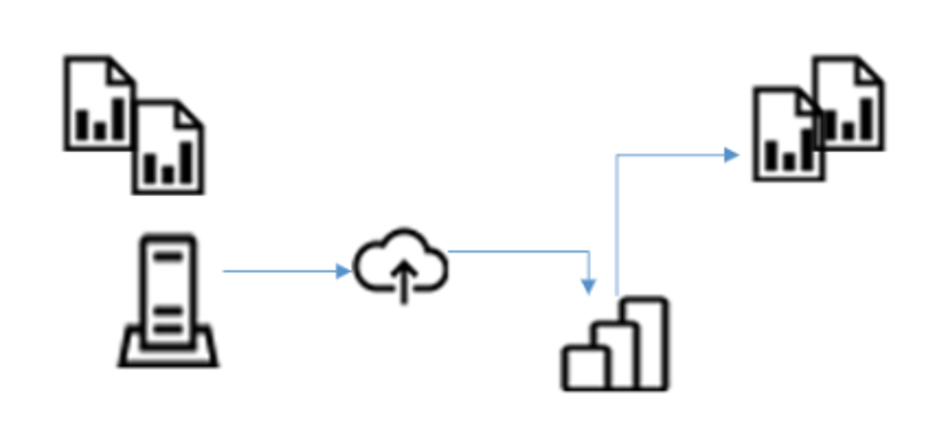
Flödesdiagrammet visar sökvägen som migrerar lokala .rdl-rapporter till sidnumrerade rapporter usluga Power BI.
Kommentar
I Power BI kallas .rdl-rapporter sidnumrerade rapporter.
Vägledningen är uppdelad i fyra steg. Vi rekommenderar att du först läser hela artikeln innan du migrerar dina rapporter.
Du kan utföra migrering utan avbrott till rapportservrarna eller avbrott för rapportanvändarna. Det är viktigt att förstå att du inte behöver ta bort några data eller rapporter. Det innebär att du kan behålla den aktuella miljön tills du är redo att dra tillbaka den.
Innan du börjar
Innan du påbörjar migreringen kontrollerar du att din miljö uppfyller vissa krav. Vi beskriver dessa förutsättningar och introducerar även ett användbart migreringsverktyg.
Förberedelse för migreringen
När du förbereder migreringen av dina rapporter till Power BI kontrollerar du först att du har en Licens för Power BI Pro eller Premium per användare för att ladda upp innehåll till målarbetsytan.
Versioner som stöds
Du kan migrera rapportserverinstanser som körs lokalt eller på virtuella datorer som hanteras av molnleverantörer som Azure.
I följande lista beskrivs de SQL Server Reporting Services-versioner som stöds för migrering till Power BI:
- SQL Server Reporting Services 2012
- SQL Server Reporting Services 2014
- SQL Server Reporting Services 2016
- SQL Server Reporting Services 2017
- SQL Server Reporting Services 2019
- SQL Server Reporting Services 2022
Du kan också migrera .rdl-filer från Power BI server za izveštaje.
Migreringsverktyg för Power BI server za izveštaje och SQL Server Reporting Services 2017+
Om du använder Power BI server za izveštaje eller SQL Server Reporting Services efter SQL Server 2016 finns det ett inbyggt verktyg för att publicera dess rapporter till Power BI. Mer information finns i Publicera .rdl-filer till Power BI.
Migreringsverktyg för tidigare versioner av SQL Server
För tidigare versioner av SQL Server Reporting Services rekommenderar vi att du använder RDL Migration Tool för att förbereda och migrera dina rapporter. Det här verktyget har utvecklats av Microsoft för att hjälpa kunder att migrera .rdl-rapporter från sina SSRS-servrar till Power BI. Den är tillgänglig på GitHub och dokumenterar en genomgång från slutpunkt till slutpunkt för migreringsscenariot.
Verktyget automatiserar följande uppgifter:
- Söker efter datakällor som inte stöds och rapportfunktioner som inte stöds.
- Konverterar alla delade resurser till inbäddade resurser:
- Delade datakällor blir inbäddade datakällor.
- Delade datauppsättningar blir inbäddade datauppsättningar.
- Publicerar rapporter som skickar kontroller som sidnumrerade rapporter till en angiven Power BI-arbetsyta.
Den ändrar eller tar inte bort dina befintliga rapporter. När det är klart matar verktyget ut en sammanfattning av alla åtgärder som slutförts, slutförts eller misslyckats.
Med tiden kan Microsoft förbättra verktyget. Communityn uppmuntras också att bidra och hjälpa till att förbättra den.
Fas före migrering
När du har kontrollerat att din organisation uppfyller kraven är du redo att starta fasen Före migrering . Det här steget har tre faser:
Identifiera
Målet med identifieringsfasen är att identifiera dina befintliga rapportserverinstanser. Den här processen omfattar genomsökning av nätverket för att identifiera alla rapportserverinstanser i din organisation.
Du kan använda Microsoft Assessment and Planning Toolkit. "MAP Toolkit" identifierar och rapporterar på dina rapportserverinstanser, versioner och installerade funktioner. Det är ett kraftfullt verktyg för inventering, utvärdering och rapportering som kan förenkla migreringsplaneringsprocessen.
Organisationer kan ha hundratals SQL Server Reporting Services-rapporter (SSRS). Vissa av dessa rapporter kan bli föråldrade på grund av bristande användning. Artikeln Hitta och dra tillbaka oanvända rapporter kan hjälpa dig att identifiera oanvända rapporter och hur du skapar en takt för rensning.
Utvärdera
När du har identifierat dina rapportserverinstanser är målet med utvärderingsfasen att förstå eventuella .rdl-rapporter eller serverobjekt som inte kan migreras.
Dina .rdl-rapporter kan migreras från rapportservrarna till Power BI. Varje migrerad .rdl-rapport blir en sidnumrerad Power BI-rapport.
Följande rapportserverobjekttyper kan dock inte migreras till Power BI:
- Delade datakällor och delade datauppsättningar: RDL-migreringsverktyget konverterar automatiskt delade datakällor och delade datauppsättningar till inbäddade datakällor och datauppsättningar, förutsatt att de använder datakällor som stöds.
- Resurser som bildfiler.
- Länkade rapporter migreras, oavsett om den överordnade rapporten som länkar till dem har valts för migrering eller inte. I usluga Power BI är de vanliga .rdl-rapporter.
- KPI:er: Power BI server za izveštaje eller Reporting Services 2016 eller senare – endast Enterprise Edition.
- Mobila rapporter: Power BI server za izveštaje eller Reporting Services 2016 eller senare – endast Enterprise Edition.
- Rapportmodeller: inaktuella.
- Rapportdelar: inaktuella.
Om dina .rdl-rapporter förlitar sig på funktioner som ännu inte stöds av sidnumrerade Power BI-rapporter kan du planera att bygga om dem som Power BI-rapporter när det är meningsfullt.
Mer information om datakällor som stöds för sidnumrerade rapporter i usluga Power BI finns i Datakällor som stöds för sidnumrerade Power BI-rapporter.
I allmänhet är sidnumrerade Power BI-rapporter optimerade för utskrift eller PDF-generering. Power BI-rapporter är optimerade för utforskning och interaktivitet. Mer information finns i När sidnumrerade rapporter ska användas i Power BI.
Det går inte att referera till anpassade DLL-kodfiler i en rapport.
Skillnader i PDF-utdata uppstår oftast när ett teckensnitt som inte stöder icke-latinska tecken används i en rapport och sedan läggs icke-latinska tecken till i rapporten. Testa PDF-återgivningens utdata på både rapportservern och klientdatorerna för att kontrollera att rapporten återges korrekt.
Förbereda
Målet med förberedelsefasen är att förbereda allt. Den beskriver hur du konfigurerar Power BI-miljön, planerar hur du ska skydda och publicera dina rapporter samt idéer för att bygga om rapportserverobjekt som inte migreras.
- Kontrollera stödet för dina rapportdatakällor och konfigurera en Power BI-gateway för att tillåta anslutning med alla lokala datakällor.
- Bekanta dig med Power BI-säkerhet och planera hur du ska återskapa dina mappar och behörigheter för rapportservern med Power BI-arbetsytor.
- Bekanta dig med Power BI-delning och planera hur du ska distribuera innehåll genom att publicera Power BI-appar.
- Överväg att använda delade Power BI-semantiska modeller i stället för dina delade datakällor på rapportservern.
- Använd Power BI Desktop för att utveckla mobiloptimerade rapporter, eventuellt med hjälp av det anpassade visuella Power KPI-objektet i stället för dina mobila rapporter och KPI:er för rapportservern.
- Omvärdera användningen av det inbyggda userID-fältet i dina rapporter. Om du förlitar dig på UserID för att skydda rapportdata, förstår du att för sidnumrerade rapporter (när de finns i usluga Power BI) returneras UPN (User Principal Name). I stället för att returnera NT-kontonamnet, till exempel AW\adelev, returnerar det inbyggda fältet ungefär som adelev@adventureworks.com. Du måste ändra datamängdsdefinitionerna och eventuellt källdata. När du har reviderat och publicerat dem rekommenderar vi att du testar dina rapporter noggrant för att säkerställa att databehörigheterna fungerar som förväntat.
- Omvärdera användningen av det inbyggda fältet ExecutionTime i dina rapporter. För sidnumrerade rapporter (när de finns i usluga Power BI) returnerar det inbyggda fältet datum/tid i Coordinated Universal Time (eller UTC). Det kan påverka standardvärden för rapportparametern och tidsetiketter för rapportkörning (läggs vanligtvis till i rapportsidfötter).
- Om din datakälla är SQL Server (lokalt) kontrollerar du att rapporter inte använder kartvisualiseringar. Kartvisualiseringen beror på SQL Server spatiala datatyper och dessa stöds inte av gatewayen. Mer information finns i Vägledning för datahämtning för sidnumrerade rapporter (komplexa SQL Server-datatyper).
- För sammanhängande parametrar bör du tänka på att parametrar utvärderas sekventiellt. Prova att föraggregera rapportdata först. Mer information finns i Använda sammanhängande parametrar i sidnumrerade rapporter.
- Se till att rapportförfattarna har Power BI Report Builder installerat och att du enkelt kan distribuera senare versioner i hela organisationen.
- Använd dokumentationen för kapacitetsplanering för sidnumrerade rapporter.
Migreringssteg
När du har förberett din Power BI-miljö och dina rapporter är du redo för migreringsfasen .
Det finns två migreringsalternativ: manuell och automatiserad. Manuell migrering passar för ett litet antal rapporter eller rapporter som kräver ändringar före migreringen. Automatisk migrering passar för migrering av ett stort antal rapporter.
Manuell migrering
Alla som har behörighet att komma åt rapportserverinstansen och Power BI-arbetsytan kan migrera rapporter manuellt till Power BI. Gör så här:
- Öppna rapportserverportalen som innehåller de rapporter som du vill migrera.
- Ladda ned varje rapportdefinition och spara RDL-filerna lokalt.
- Öppna den senaste versionen av Power BI Report Builder och anslut till usluga Power BI med ditt Microsoft Entra-ID (tidigare kallat Azure Active Directory) autentiseringsuppgifter.
- Öppna varje rapport i Power BI Report Builder och sedan:
- Kontrollera att alla datakällor och datauppsättningar är inbäddade i rapportdefinitionen och att de stöds av datakällor.
- Förhandsgranska rapporten för att säkerställa att den återges korrekt.
- Välj Publicera och välj sedan usluga Power BI.
- Välj den arbetsyta där du vill spara rapporten.
- Kontrollera att rapporten sparas. Om vissa funktioner i rapportdesignen ännu inte stöds misslyckas spara-åtgärden. Du får ett meddelande om orsakerna. Sedan måste du ändra rapportdesignen och försöka spara igen.
Automatiserad migrering
Det finns tre alternativ för automatisk migrering. Du kan använda:
- Information om Power BI server za izveštaje och SQL Server 2022 finns i Publicera .rdl-filer till Power BI.
- För tidigare versioner av Reporting Services använder du RDL-migreringsverktyget i GitHub.
- Offentligt tillgängliga API:er för Power BI server za izveštaje, Reporting Services och Power BI
Du kan också använda offentligt tillgängliga api:er för Power BI server za izveštaje, Reporting Services och Power BI för att automatisera migreringen av ditt innehåll. Rdl-migreringsverktyget använder redan dessa API:er, men du kan utveckla ett anpassat verktyg som passar dina exakta krav.
Mer information om API:erna finns i:
- Power BI REST-API:er.
- REST-API:er för SQL Server Reporting Services.
Fas efter migrering
När du har slutfört migreringen är du redo för fasen Efter migreringen . I det här steget ingår att arbeta igenom en rad uppgifter efter migreringen för att säkerställa att allt fungerar korrekt och effektivt.
Ställa in tidsgräns för frågor för inbäddade datauppsättningar
Du anger tidsgränsvärden för frågor under rapportredigering när du definierar en inbäddad datauppsättning. Tidsgränsvärdet lagras med rapporten i timeout-elementet i rapportdefinitionen.
Konfigurera datakällor
När rapporterna har migrerats till Power BI måste du se till att deras datakällor är korrekt konfigurerade. Det kan innebära att tilldela till gatewaydatakällor och lagra autentiseringsuppgifter för datakällan på ett säkert sätt. Dessa åtgärder utförs inte av RDL-migreringsverktyget.
Granska rapportprestanda
Vi rekommenderar starkt att du utför följande åtgärder för att säkerställa bästa möjliga rapportanvändarupplevelse:
- Testa rapporterna i varje webbläsare som stöds av Power BI för att bekräfta att rapporten återges korrekt.
- Kör tester för att jämföra rapportavsägelsetider på rapportservern och i usluga Power BI. Kontrollera att Power BI-rapporter återges inom en acceptabel tid.
- För rapporter med lång återgivning bör du överväga att låta Power BI leverera dem till dina rapportanvändare som e-postprenumerationer med rapportbilagor.
- För Power BI-rapporter baserade på Power BI-semantiska modeller granskar du modelldesignen för att säkerställa att de är helt optimerade.
Stämma av problem
Fasen efter migreringen är avgörande för att stämma av eventuella problem och för att åtgärda eventuella prestandaproblem. Att lägga till arbetsbelastningen sidnumrerade rapporter i en kapacitet kan bidra till långsamma prestanda för sidnumrerade rapporter och annat innehåll som lagras i kapaciteten.
Relaterat innehåll
Mer information om den här artikeln finns i följande resurser:
- Publicera .rdl-filer till Power BI från Power BI server za izveštaje och SQL Server Reporting Services
- RDL-migreringsverktyg för äldre versioner av Reporting Services
- Power BI Report Builder
- Vägledning för datahämtning för sidnumrerade rapporter
- När du ska använda sidnumrerade rapporter i Power BI
- Sidnumrerade rapporter i Power BI: Vanliga frågor och svar
- Onlinekurs: Sidnumrerade rapporter på en dag
- Frågor? Prova att fråga Power BI Community
- Förslag? Bidra med idéer för att förbättra Power BI
Power BI-partner är tillgängliga för att hjälpa din organisation att lyckas med migreringsprocessen. Om du vill engagera en Power BI-partner går du till Power BI-partnerportalen.
Feedback
Kommer snart: Under hela 2024 kommer vi att fasa ut GitHub-problem som feedbackmekanism för innehåll och ersätta det med ett nytt feedbacksystem. Mer information finns i: https://aka.ms/ContentUserFeedback.
Skicka och visa feedback för